Slackなどのチャットルームタイプのアプリがすべてを確実に表示するために最善を尽くす方法の1つ 送信されるメッセージは、チャンネルでアクティブになっている時期と、それ以降に送信されたメッセージを追跡することによって行われます。 それから。 チャンネルを最後に閲覧してから新しいメッセージがチャンネルに投稿された場合、Slackはそのチャンネルに未読メッセージがあるものとしてマークを付けます。 次に未読メッセージのあるチャンネルを開くと、Slackは中断したところから開始し、最後に見た後に投稿されたすべてのメッセージにスムーズに追いつくことができます。
デフォルトでは、Slackはチャンネルを開くとすぐにチャンネル全体を既読として自動的にマークします。 これは、多数のチャネルを「既読」としてすばやくマークする場合に役立ちますが、 現在のチャンネルに追いつく前に、別のチャンネルに目を向ける必要があります。あなたは自分の場所を失います。
ヒント:すべてのメッセージを読み取らずにすばやく「既読」としてマークする場合は、Shift + Escキーを押してすべてのメッセージを既読としてマークします。
メッセージを既読としてマークする方法を変更する場合は、設定に移動する必要があります。 これを行うには、右上隅にあるプロフィール写真をクリックしてから、[設定]をクリックします。

設定が完了したら、[既読にする]タブに切り替えます。 タブの上部で、「中断したところから開始し、チャンネルを既読にする」、「開始する」から選択できます。 最新のメッセージを入力し、チャンネルに既読のマークを付けます」、「最新のメッセージから始めますが、表示されないメッセージは残します 未読」。 「確認を促す」というラベルの付いたチェックボックスをオフにすることで、「すべてを既読にする」確認ポップアップを無効にすることもできます。
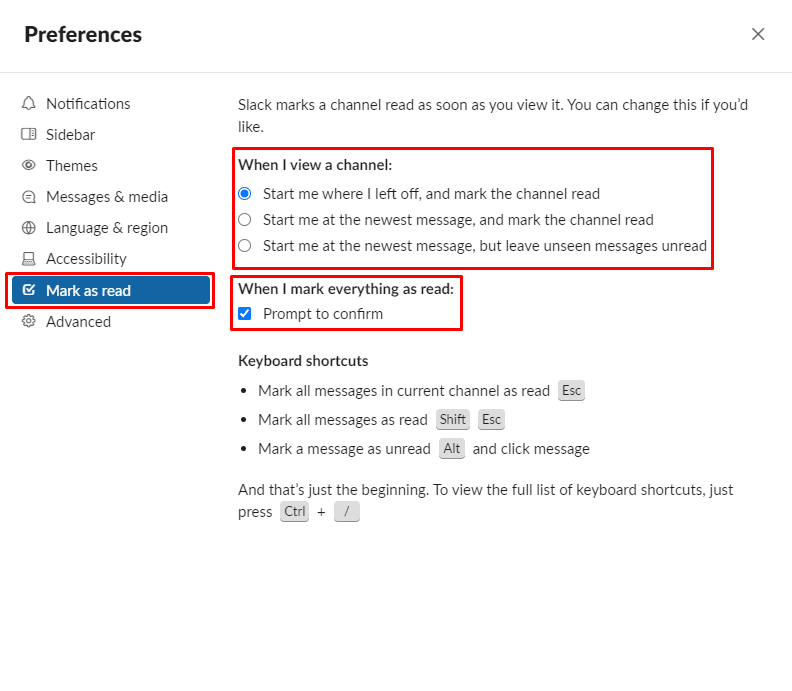
メッセージがたくさんある場合、メッセージに追いつくのは面倒ですが、実際に読んだときにSlackに既読のマークを付けると非常に役立ちます。 このガイドに従うことで、「既読にする」設定を変更して、より直感的に感じることができます。